Valora este artículo :
Este artículo le ha sido útil ?
Sí
No
Vous avez noté 0 étoile(s)
Sommaire
Procédure
El constructor Divi está incluido en nuestros paquetes dealojamiento web Wordpress. Si desea soporte para el constructor DIVI, debe suscribirse a una licencia directamente en el sitio web de Elegent theme Divi.
LWS ofrece 3 plugins premium de Elegant Themes (Divi, Bloom y Monarch). Estos se actualizan regularmente. Una vez que sea cliente de LWS, tendrá acceso gratuito a estos plugins eligiendo la distribución 'Divi Builder' cuando instale el CMS Wordpress con nuestro Auto-Instalador.
Si usted tiene un paquete cPanel o ya ha instalado Wordpress con esta distribución, pero no tiene acceso a todos los temas o actualizaciones, por favor háganoslo saber dándonos los datos de acceso al área de administración de su sitio Wordpress para que un técnico pueda actualizar la licencia.
Por favor, tenga en cuenta: necesitará contratar una licencia de Elegant Themes para beneficiarse del soporte. LWS no ofrece soporte para estos productos.
El contador de números es una gran manera de mostrar los números de una manera divertida y atractiva. Este módulo se utiliza comúnmente para mostrar estadísticas sobre usted o su negocio. Por ejemplo, mostrar el número de sus clientes o seguidores de Facebook es una gran manera de mostrar la prueba social.
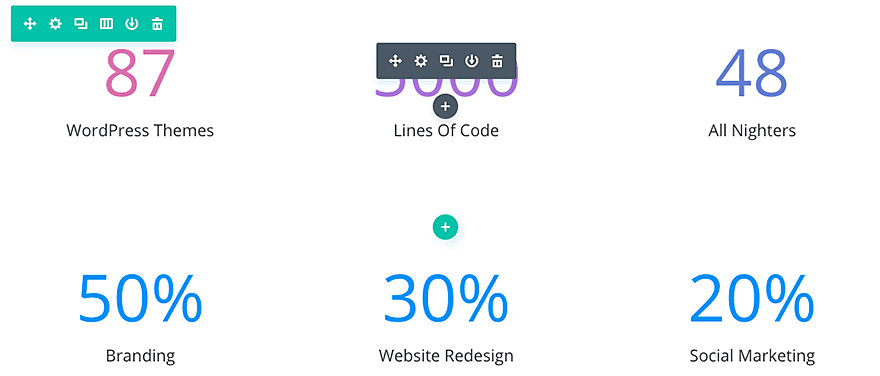
Antes de que pueda añadir un módulo de contador de números a su página, primero tendrá que cambiar al Constructor Divi. Una vez que el tema Divi ha sido instalado en tu sitio web, notarás un botón Usar Constructor Divi encima del editor de publicaciones cada vez que crees una nueva página. Haz clic en este botón para activar el Constructor Divi, dándote acceso a todos sus módulos. Luego haz clic en el botón Usar Constructor Visual para iniciar el constructor en modo visual. También puedes hacer clic en el botón Usar Constructor Visual mientras navegas por tu sitio web en la parte frontal si has iniciado sesión en tu panel de control de WordPress.

Una vez que haya entrado en el Constructor Visual, puede hacer clic en el botón gris + para añadir un nuevo módulo a su página. Los nuevos módulos sólo se pueden añadir dentro de las filas. Si está comenzando una nueva página, no olvide añadir primero una fila a su página.
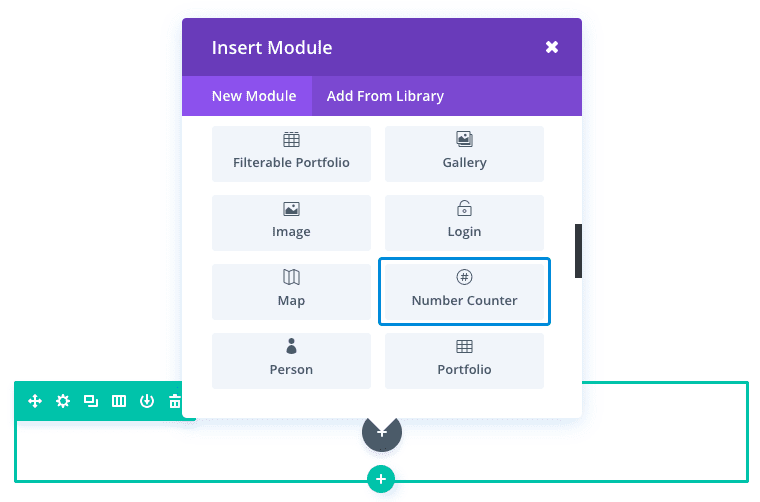
Localice el módulo de número de contador en la lista de módulos y haga clic en él para añadirlo a su página. La lista de módulos permite realizar búsquedas, lo que significa que también puedes escribir la palabra "contador de números" y hacer clic en Intro para encontrar y añadir automáticamente el módulo contador de números. Una vez añadido el módulo, aparecerá una lista de opciones para el módulo. Estas opciones están separadas en tres grupos principales: Contenido, Estilo y Avanzado.
Una de las mejores formas de utilizar el módulo contador de números es para ilustrar estadísticas para casos prácticos. Basta con etiquetar cada contador numérico con una determinada medida de resultado para que el usuario pueda ver fácilmente el éxito del proyecto. En este ejemplo, estoy utilizando el módulo Contador Numérico para mostrar 4 resultados del proyecto.
Como puede ver, la parte superior de la página incluye los tres objetivos del proyecto utilizando el módulo Contador de Barras y la parte inferior de la página incluye los resultados del estudio de caso utilizando el módulo Contador de Números.
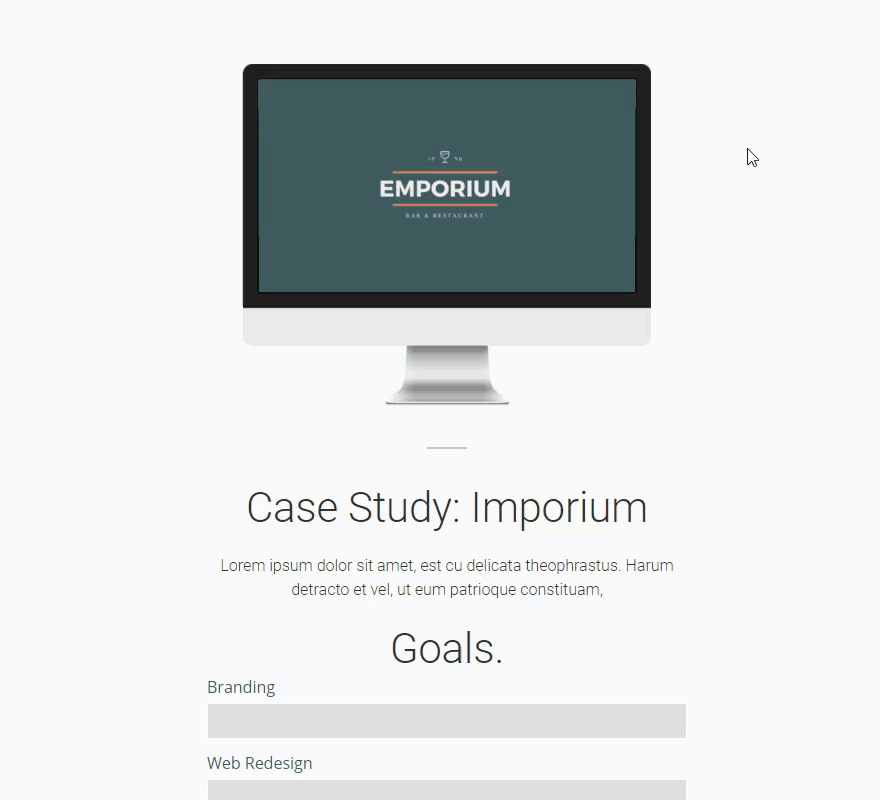
La sección de la página que muestra los resultados del estudio de caso utilizando los módulos de numeración requiere el uso de una sección especial. Utilizando Visual Builder, añada una sección especializada a la página y seleccione el siguiente diseño:
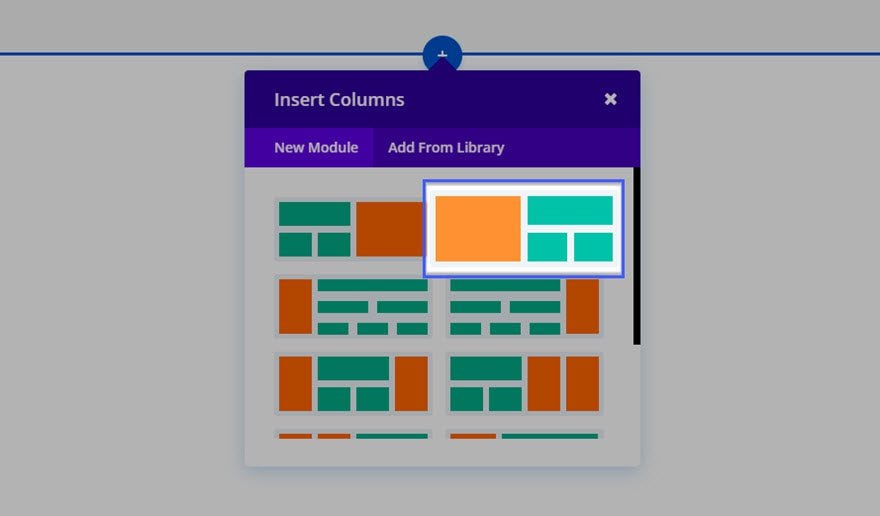
Seleccione un diseño de una sola columna para la parte derecha de la sección e introduzca el título y el texto necesarios para los resultados del estudio de caso.
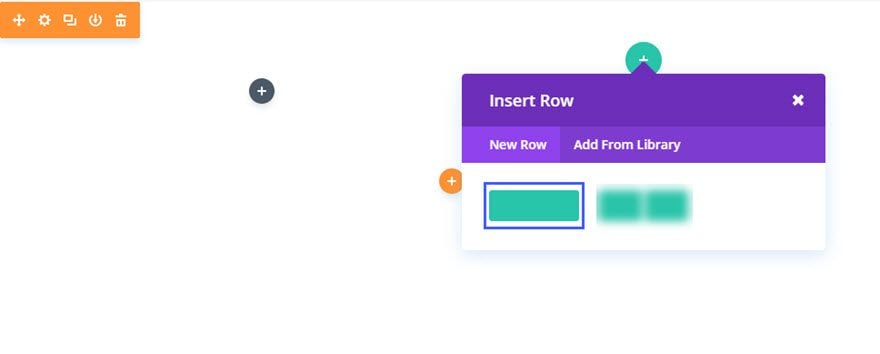
Inserte un diseño de 2 columnas justo debajo del diseño de 1 columna en la parte derecha de la sección.
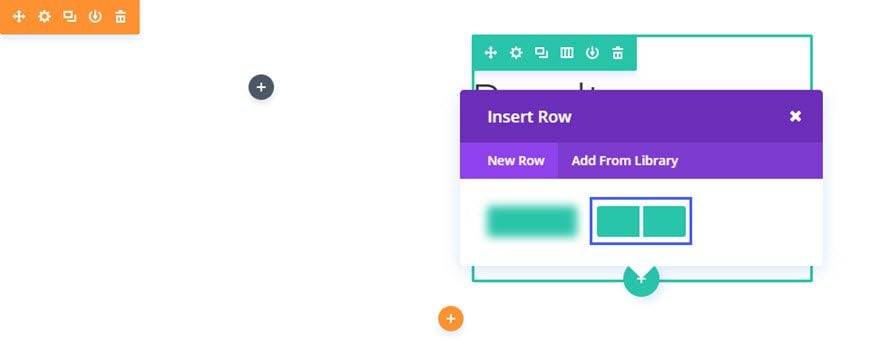
Añada ahora el primer módulo contador de números en la columna de la izquierda.
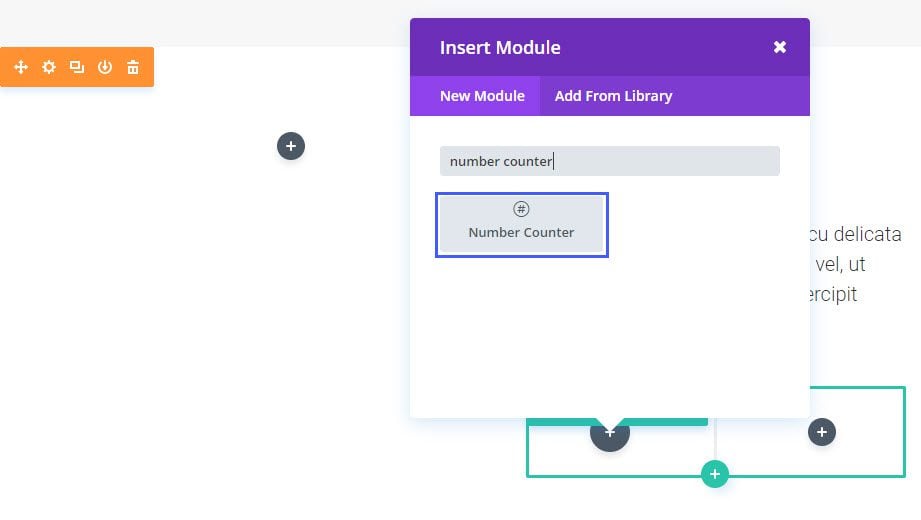
Rellene los campos disponibles
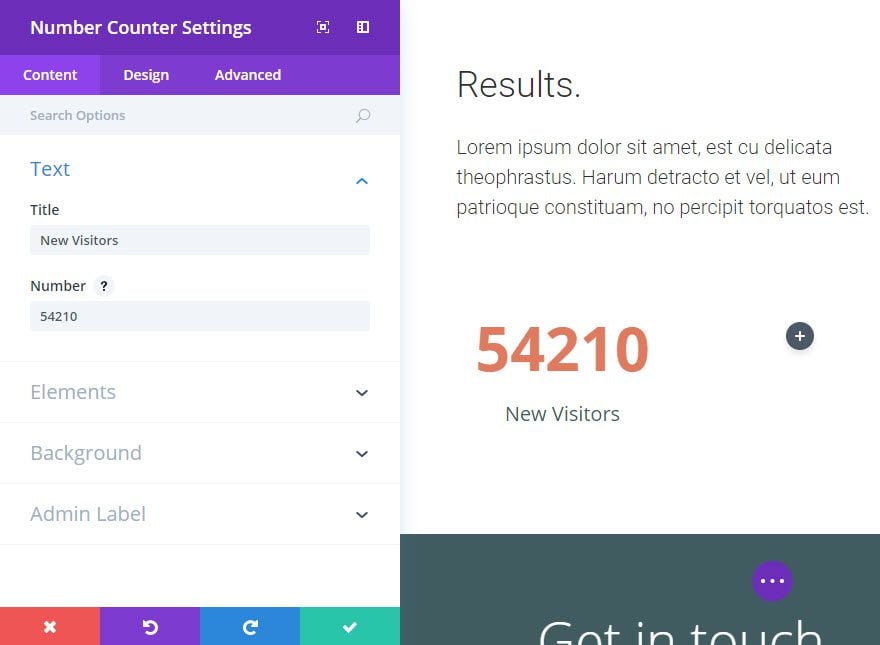
Duplique el módulo Contador de números y arrástrelo a la columna derecha adyacente y actualice las opciones Título y Número.
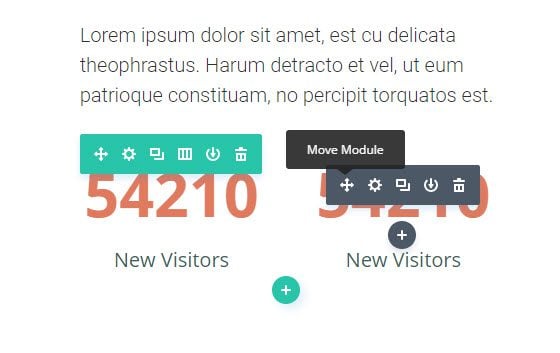
Duplique la fila que contiene los dos módulos de contador de números para que aparezcan otros dos contadores de números debajo de ellos.
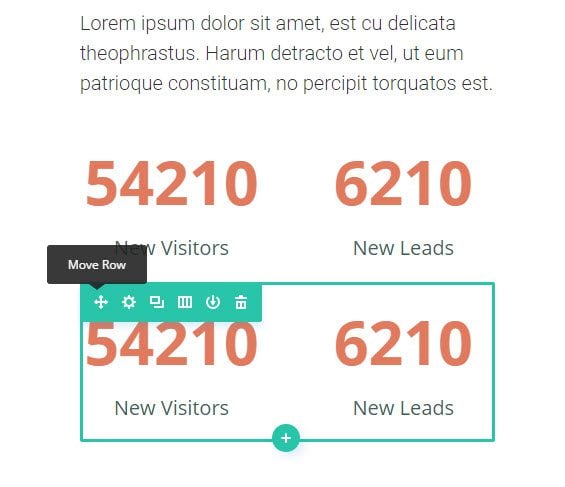
Actualice también las opciones Título y Número.
Ya tiene 4 contadores numéricos completos.
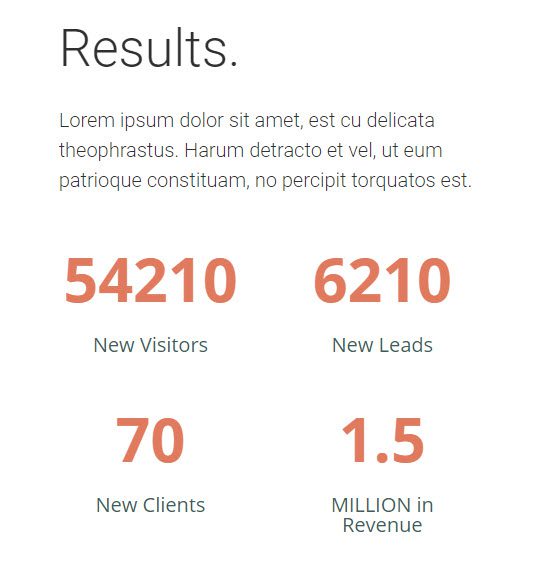
No olvide añadir la imagen de 667 x 320 a la columna/lateral izquierda de la sección de especialidades.
¡Enhorabuena! Ahora puedes mostrar una combinación de contadores de números y contadores de barras en tus páginas que harán atractivo tu contenido.
Espero que hayas disfrutado de este tutorial y nos vemos pronto para el próximo ;)
> Consulta nuestra sección de ayuda de Elegant Themes Divi
Valora este artículo :
Este artículo le ha sido útil ?
Sí
No
3mn lectura
La biblioteca Divi
3mn lectura
¿Cómo instalo el plugin Divi Builder?
3mn lectura
Introducción a la interfaz del Constructor Divi
3mn lectura
Usar el editor de roles de Divi Builder